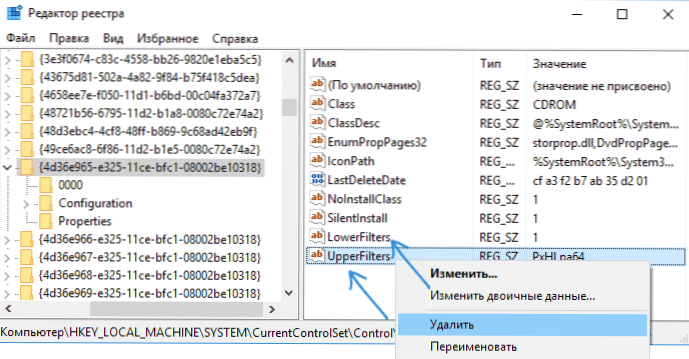Jeden z błędów w Menedżerze urządzeń Windows 10, 8 i Windows 7, który może napotkać użytkownik - żółty wykrzyknik w pobliżu urządzenia (USB, karta graficzna, karta sieciowa, napęd DVD-RW itp.) - komunikat o błędzie z kodem 39 i tekstem Odp .: System Windows nie mógł załadować sterownika dla tego urządzenia, sterownik może być uszkodzony lub go brakować.
Jeden z błędów w Menedżerze urządzeń Windows 10, 8 i Windows 7, który może napotkać użytkownik - żółty wykrzyknik w pobliżu urządzenia (USB, karta graficzna, karta sieciowa, napęd DVD-RW itp.) - komunikat o błędzie z kodem 39 i tekstem Odp .: System Windows nie mógł załadować sterownika dla tego urządzenia, sterownik może być uszkodzony lub go brakować.
W tej instrukcji - krok po kroku na temat możliwych sposobów naprawienia błędu 39 i zainstalowania sterownika urządzenia na komputerze lub laptopie.
Instalowanie sterownika urządzenia
Zakładam, że instalacja sterowników na różne sposoby została już przetestowana, ale jeśli nie, to lepiej zacząć od tego kroku, zwłaszcza jeśli wszystko, co zrobiłeś, aby zainstalować sterowniki, używało menedżera urządzeń (fakt, że Menedżer urządzeń Windows zgłasza, że sterownik nie jest wymaga aktualizacji, nie oznacza to, że jest to prawdą).
Przede wszystkim spróbuj pobrać oryginalne sterowniki chipsetów i urządzenia problemowe ze strony producenta laptopa lub ze strony producenta płyty głównej (jeśli masz komputer) specjalnie dla twojego modelu.
Zwróć szczególną uwagę na sterowniki:
- Chipset i inne sterowniki systemowe
- Sterownik USB, jeśli jest dostępny
- W przypadku problemów z kartą sieciową lub zintegrowanym wideo, pobierz oryginalne sterowniki (ponownie ze strony producenta urządzenia, a nie, powiedzmy, z Realtek lub Intel).
Jeśli system Windows 10 jest zainstalowany na komputerze lub laptopie, a sterowniki są tylko dla systemu Windows 7 lub 8, spróbuj je zainstalować, w razie potrzeby skorzystaj z trybu zgodności.
W takim przypadku, jeśli nie możesz dowiedzieć się, które urządzenie Windows wyświetla błąd z kodem 39, możesz dowiedzieć się za pomocą identyfikatora sprzętu, więcej szczegółów - Jak zainstalować sterownik nieznanego urządzenia.
Napraw błąd 39 za pomocą edytora rejestru
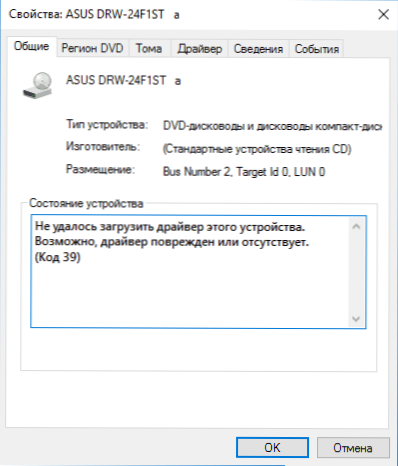
Jeśli błąd "Nie można załadować sterownika tego urządzenia" z kodem 39, nie można naprawić po prostu instalując oryginalne sterowniki systemu Windows, możesz wypróbować następującą metodę rozwiązania problemu, który często okazuje się być wykonalny.
Najpierw krótkie odwołanie do kluczy rejestru, które mogą być potrzebne podczas przywracania urządzenia do pracy, co jest przydatne podczas wykonywania kroków opisanych poniżej.
- Urządzenia i kontrolerów USB - HKEY_LOCAL_MACHINE \ SYSTEM \ CurrentControlSet \ Control \ Class \ {36FC9E60-C465-11CF-8056-444553540000}
- Karta wideo - HKEY_LOCAL_MACHINE \ SYSTEM \ CurrentControlSet \ Control \ Class \ {4D36E968-E325-11CE-BFC1-08002BE10318}
- DVD lub Napęd CD (w tym DVD-RW, CD-RW) - HKEY_LOCAL_MACHINE \ SYSTEM \ CurrentControlSet \ Control \ Class \ {4D36E965-E325-11CE-BFC1-08002BE10318}
- Sieć karta (Kontroler Ethernetowy) - HKEY_LOCAL_MACHINE \ SYSTEM \ CurrentControlSet \ Control \ Class \ {4d36e972-e325-11ce-bfc1-08002be10318}
Kroki w celu naprawienia błędu będą składać się z następujących czynności:
- Uruchom edytor rejestru Windows 10, 8 lub Windows 7. Aby to zrobić, możesz nacisnąć klawisze Win + R na klawiaturze i nacisnąć Enter regedit (a następnie naciśnij klawisz Enter).
- W Edytorze rejestru, w zależności od tego, które urządzenie wyświetla kod 39, przejdź do jednej z sekcji (folderów po lewej) wymienionych powyżej.
- Jeśli prawa strona edytora rejestru zawiera parametry z nazwami Upperfilters i Lowerfilters, kliknij na każdym z nich prawym przyciskiem myszy i wybierz "Usuń".
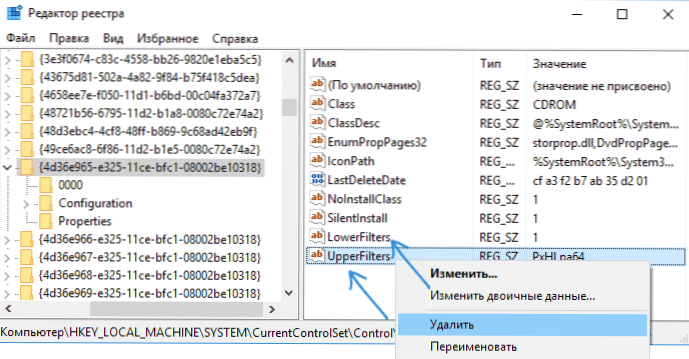
- Zamknij Edytor rejestru.
- Uruchom ponownie komputer lub laptop.
Po ponownym uruchomieniu sterowniki zostaną zainstalowane automatycznie lub będzie można je zainstalować ręcznie bez otrzymywania komunikatu o błędzie.
Dodatkowe informacje
Rzadką, ale możliwą opcją dla problemu jest program antywirusowy innej firmy, zwłaszcza jeśli został zainstalowany na komputerze przed ważną aktualizacją systemu (po czym błąd pojawił się po raz pierwszy). Jeśli sytuacja powstała dokładnie w takim scenariuszu, spróbuj tymczasowo wyłączyć (lub lepiej usunąć) program antywirusowy i sprawdzić, czy problem został rozwiązany.
Ponadto w przypadku niektórych starszych urządzeń lub, jeśli "Kod 39" powoduje urządzenia wirtualne, może być konieczne wyłączenie weryfikacji podpisu cyfrowego kierowcy.